Windows 11de parlaklığı ayarlamanın 8 yolu

Windows 11 cihazındaki parlaklığın ayarlanması için pratik bilgiler. Parlaklık kısayol tuşları ve ayarlama yöntemleri hakkında detaylar.
Windows 10 bilgisayarınıza harici bir sabit sürücü taktınız ve üzerindeki verilerin bozulmaması için onu güvenli bir şekilde çıkarmak mı istiyorsunuz? USB flash sürücülerle çalışıyor ve bunları güvenli bir şekilde çıkarmanız mı gerekiyor? Bu durumda, bu kılavuz Windows 10'dan harici depolama aygıtlarını çıkarmanın beş yolunu gösterdiği için doğru yerdesiniz:
İçindekiler
1. Donanımı Güvenle Kaldır ve Medyayı Çıkar simgesini kullanarak depolama aygıtlarını çıkarma
En popüler yöntem aynı zamanda en basit ve en hızlı olanlardan biridir. İşin özü, sistem tepsisinde Donanımı Güvenle Kaldır ve Medyayı Çıkar simgesini bulmaktır . Varsayılan olarak, Windows 10'da bu simge gizlidir ve saat ve ağ simgesinin yanında gösterilmez. Ancak, gizli simgeleri göstermek için yukarıyı gösteren oka tıklayabilir ve ardından aşağıda vurgulanan USB çubuğuna benzeyen simgeyi bulabilirsiniz.
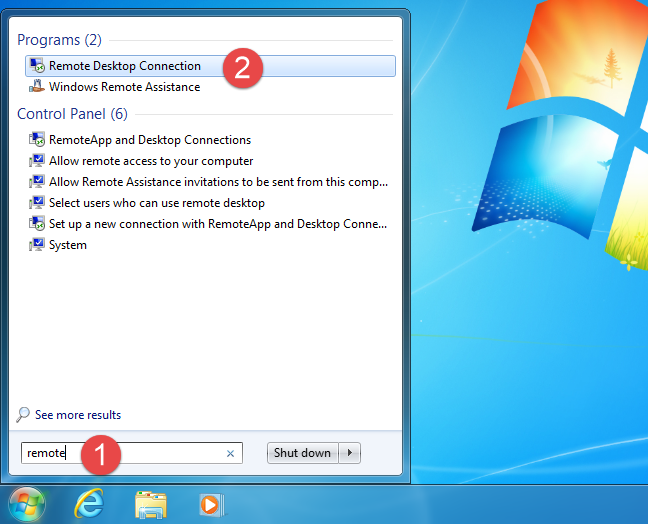
Donanımı Güvenle Kaldır ve Medyayı Çıkar simgesini bulma
Sistem tepsisinde görünmesini sağlamak için Donanımı Güvenle Kaldır ve Medyayı Çıkar simgesini taşıyabilirsiniz . Sistem tepsisi simgelerinin nasıl gösterileceği veya gizleneceği ile ilgili bu kılavuzu okuyun .
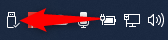
Donanımı Güvenle Kaldır ve Medyayı Çıkar'a tıklayın
USB simgesini bulduktan sonra, Windows 10 bilgisayarınıza bağlı tüm çıkarılabilir depolama aygıtlarının listesini görmek için üzerine tıklayın. Liste, USB bellek çubukları, harici sabit sürücüler ve diğer USB aygıt türlerini içerir. Çıkarılabilir aygıtlar listesinde, kaldırmak istediğinize tıklayın. Onları ayırt edemiyorsanız, sürücü harflerine bakın.
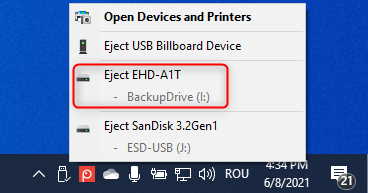
Çıkarmak istediğiniz sürücüyü seçin
Ardından, sağ alt köşede Donanımı Kaldırmanın Güvenli olduğunu bildiren bir bildirim gösterilmelidir . Artık bilgisayarınızda kullanmak istemediğiniz depolama aygıtının fişini çekebilirsiniz.
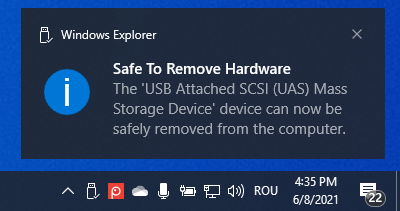
Donanımı çıkarmak güvenlidir
Çıkarmak istediğiniz depolama aygıtı Windows 10 veya çalıştırdığınız bir uygulama tarafından aktif olarak kullanılıyorsa, "Bu aygıt şu anda kullanımda" diyen bir uyarı alırsınız. Üzerindeki veriler bozulabileceğinden, depolama aygıtının fişini çekmek iyi bir fikir değildir.
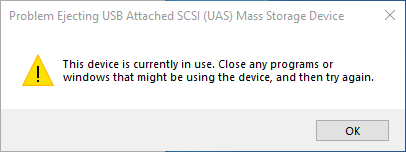
Bu cihaz şu anda kullanımda
Bu hata mesajı gösterilirse, tüm açık uygulamaları kapatın ve tekrar deneyin. Hala aynı hatayı alıyorsanız, Windows 10'u kapatın ve depolama aygıtının fişini çekin. Ardından bilgisayarınızı yeniden başlatın ve normal şekilde kullanın.
2. Dosya Gezgini'nden harici bir sabit sürücü veya USB sürücü nasıl çıkarılır
Başka bir basit yöntem, Dosya Gezgini'ni açmak , Bu PC'ye ve ardından harici olanlar da dahil olmak üzere PC'nizdeki tüm bölümleri ve sürücüleri gördüğünüz Aygıtlar ve sürücüler bölümüne gidin.
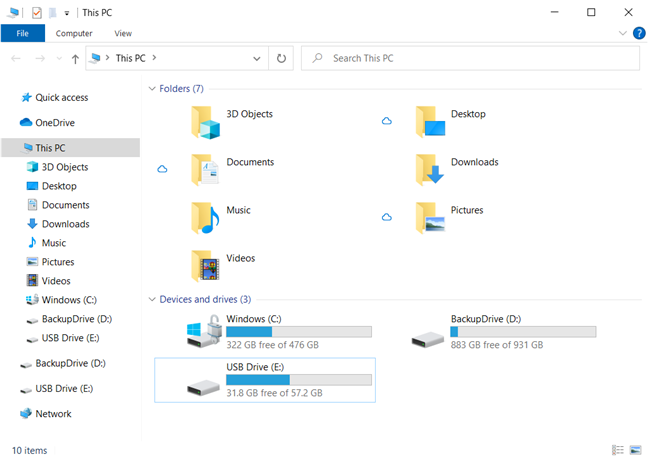
Dosya Gezgini'nde çıkarmak istediğiniz cihazı bulun
Kaldırmak istediğiniz sürücüye sağ tıklayın veya basılı tutun ve açılan menüde Çıkar'ı seçin .
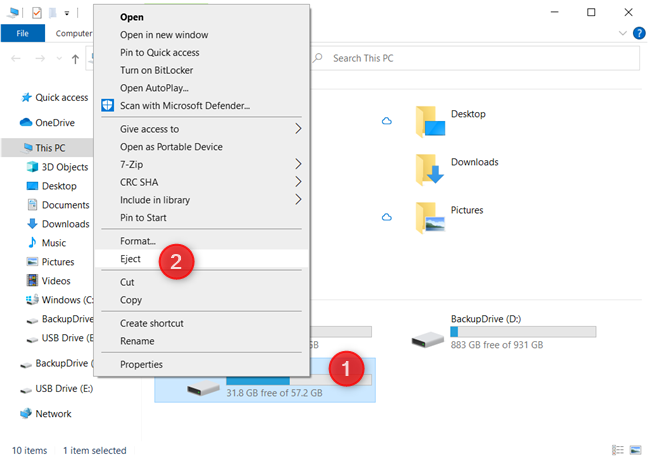
Sağ tıklayın ve Çıkar'ı seçin
Her şey yolunda giderse, Donanımı Kaldırmanın Güvenli olduğuna dair bir bildirim görürsünüz . Windows 10 PC'nizde artık kullanmak istemediğiniz aygıtın fişini çekin ve işiniz bitti.
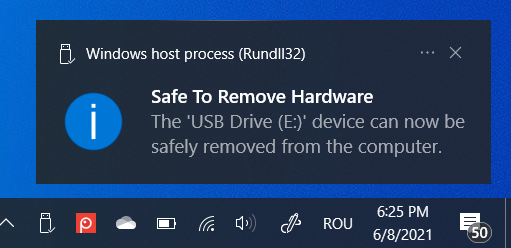
Artık donanımı kaldırmak güvenli
İPUCU: Windows 10 bildirimlerini çalıştırma ve yönetme hakkında daha fazla bilgi edinmek istiyorsanız, Windows 10'un Eylem Merkezi bildirimlerini nasıl kullanacağınızı okuyun .
3. Harici depolama aygıtlarını Ayarlar'dan nasıl güvenle kaldırabilirsiniz?
Şimdiye kadar paylaşılanlardan daha az bilinen bir diğer yöntem ise Ayarlar uygulamasından. Windows 10'da Ayarlar'ı açın ( Windows + I tuşlarına basın ) ve Cihazlar'a gidin .
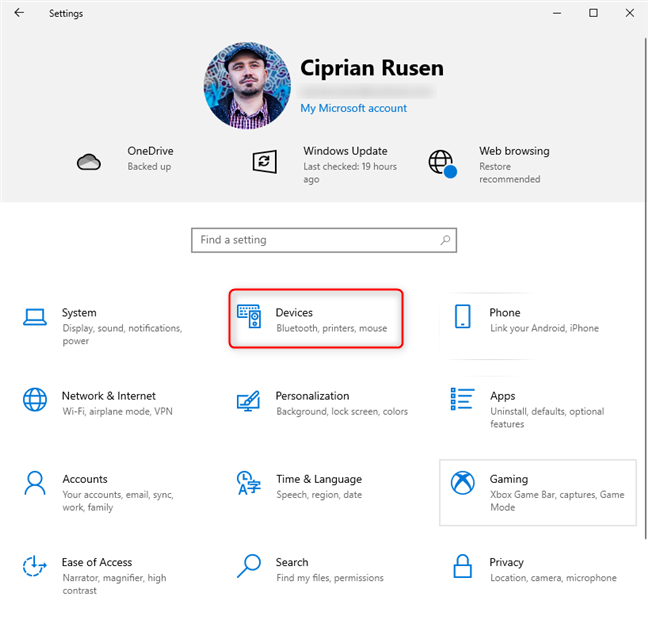
Windows 10 Ayarlarında Cihazlar'a gidin
Soldaki sütunda "Bluetooth ve diğer cihazlar"a gidin. Pencerenin sağ tarafında uzun bir aygıt listesi görürsünüz.
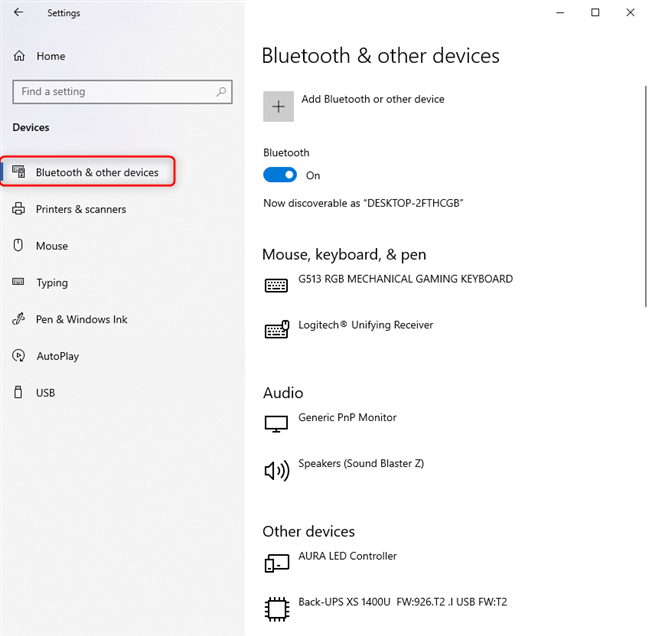
Bluetooth ve diğer cihazlara git
Windows 10 PC'nize bağlı harici cihazları görmeniz gereken Diğer cihazlar bölümüne gidin . Kaldırmak istediğiniz harici sabit sürücüyü veya USB çubuğunu bulun, adına tıklayın veya dokunun ve ardından Cihazı kaldır üzerine tıklayın . Bir onay iletişim kutusu belirir. İçinde Evet'e basın .
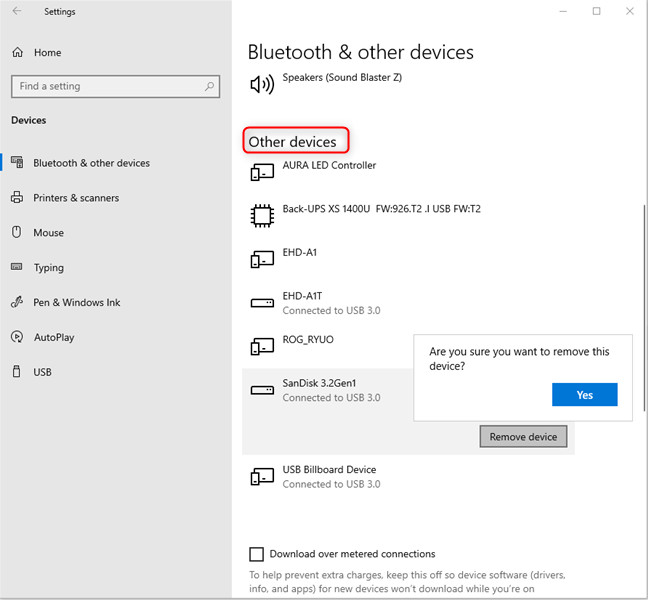
Diğer Aygıtlar'da çıkarmak istediğiniz sürücüyü seçin
Harici depolama aygıtı artık fişten çekilebilir.
4. USB bellek çubukları Disk Yönetimi'nden nasıl çıkarılır
Bu yöntem USB bellek çubukları için geçerlidir, ancak harici sabit sürücüler için geçerli değildir. Disk Yönetimi'ni açarak başlar . Ardından, alttaki disk listesini aşağı kaydırın.
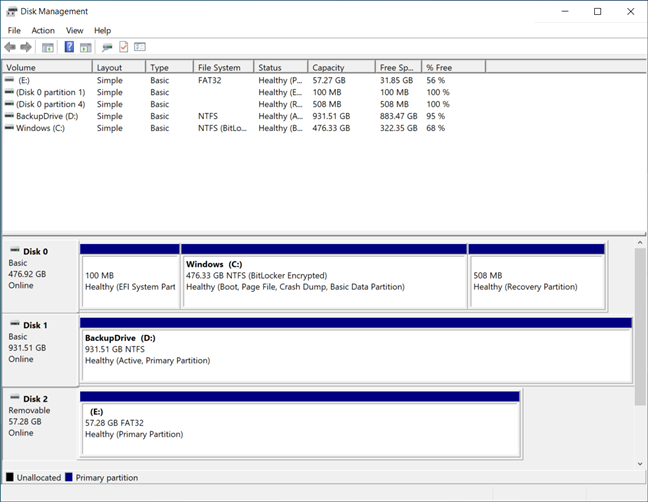
Disk Yönetimi'nde USB flash sürücüyü bulun
Disk Yönetimi'nden kaldırılabilen diskler, Çıkarılabilir etiketine sahiptir . İstediğinizi bulun, sağ tıklayın ve Çıkar'ı seçin .
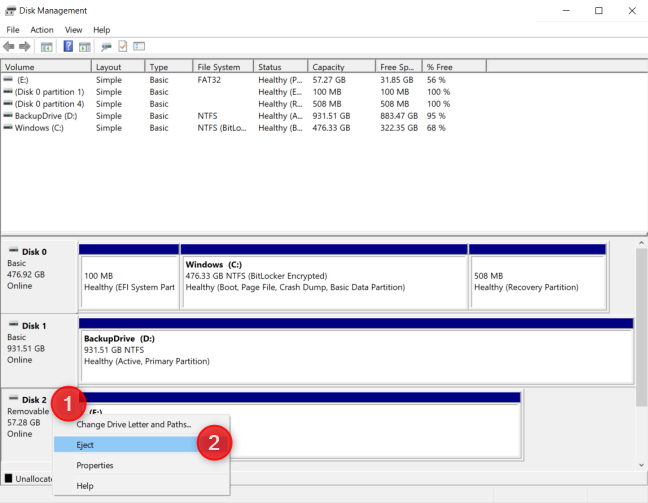
USB flash sürücüye sağ tıklayın ve Çıkar'ı seçin
Artık USB sürücüsünü bilgisayarınızdan veya cihazınızdan güvenle çıkarabilirsiniz.
5. USB depolama aygıtlarını çıkarmak için Donanımı Güvenle Kaldır sihirbazı nasıl kullanılır?
Bu bölüm, Windows 7'de çok iyi çalışan eski bir yöntemi kapsar. Hala mevcuttur ve kısmen Windows 10'da çalışır, ancak Microsoft, kullanımdan kaldırıldığını düşünmektedir. Bir noktada, ya çalışmayı durduracak ya da Windows 10'dan tamamen kaldırılacak. Şimdilik, bunu yalnızca harici sabit sürücüleri çıkarmak için kullanabilirsiniz, ancak USB bellek çubuklarını çıkaramazsınız. İşte nasıl çalıştığı:
Çalıştır penceresini açın ( Windows + R ) ve ardından aşağıdakileri kopyalayıp yapıştırın: a
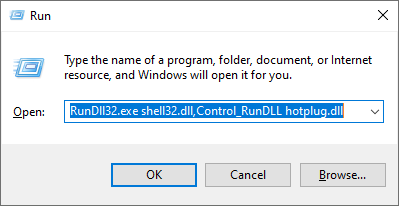
Donanımı Güvenle Kaldır penceresine erişmek için Çalıştır penceresini kullanın
Ayrıca bunun için oluşturduğumuz kısayolu indirebilir, masaüstünüze çıkarabilir ve oradan çalıştırabilirsiniz.

Donanımı Güvenle Kaldır kısayolumuzu indirin
Şimdi, Windows'un algıladığı çıkarılabilir aygıtların listesini içeren Donanımı Güvenle Kaldır penceresini görüyorsunuz . Çıkarmak istediğinizi seçin ve Durdur'a basın .
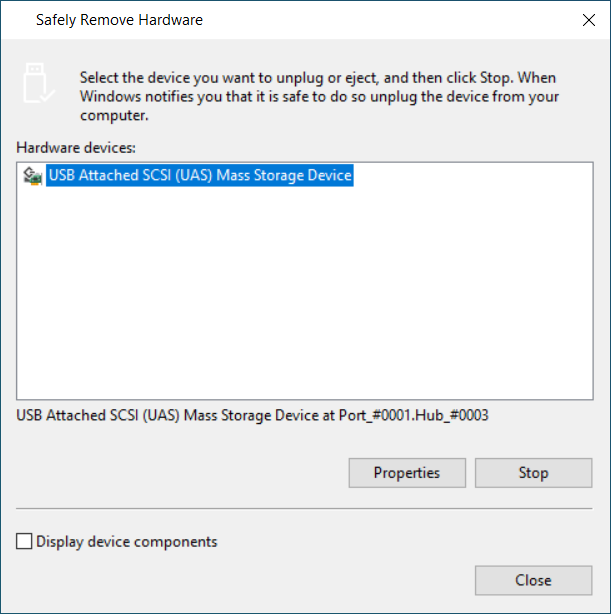
Çıkarmak istediğiniz cihazı seçin
Cihazın "durdurulmasını" onaylamanız istenir. Sürücü etiketli girişi seçin ve OK tuşuna basın .
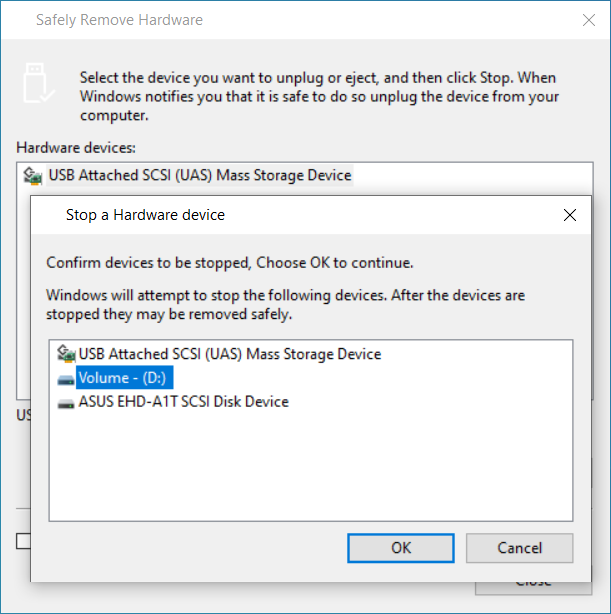
Sürücü etiketini seçin ve Tamam'a basın
Şimdi, Donanımı Kaldırmanın Güvenli olduğuna dair bir bildirim görüyorsunuz ve aygıtın fişini çekebilirsiniz.
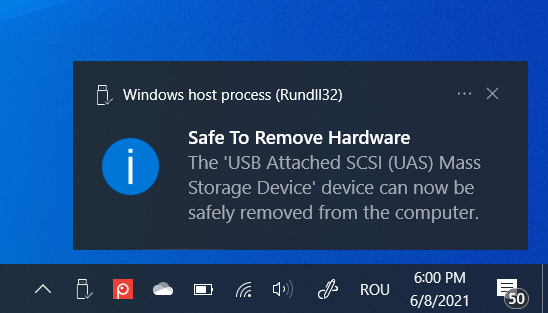
Donanımı çıkarmak güvenlidir
Aynı adımları bir USB bellek çubuğu için denerseniz, aşağıdaki gibi bir hata mesajı alırsınız ve cihazın çıkarılabilir olmadığını ve çıkarılıp çıkarılamayacağını söyleyen bir hata mesajı alırsınız. Bu doğru değil ve diğer yöntemlerin gayet iyi çalıştığını göreceksiniz.
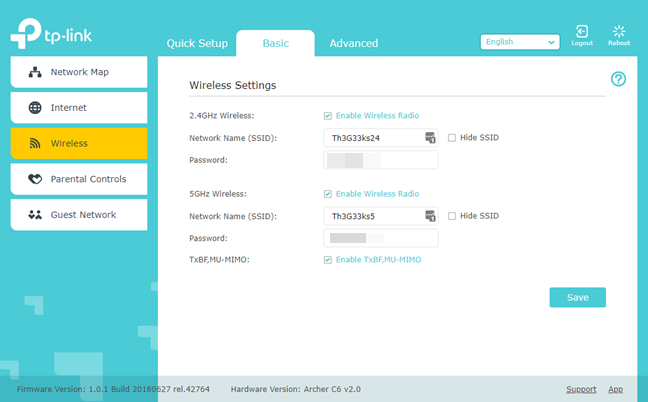
Bu yöntemle USB bellek çubuklarını çıkaramazsınız
İstediğiniz depolama sürücüsünü başarıyla çıkardınız mı?
Windows 10 bilgisayarınızdan veya cihazınızdan harici sabit sürücüleri veya USB sürücülerini çıkarmak için eksiksiz bir kılavuz oluşturmak için elimizden gelenin en iyisini yaptık. Anlattığımız yöntemlerden en az biri işinize yarayacaktır. Ancak Windows 10, depolama aygıtının şu anda kullanımda olduğu konusunda ısrar ederse, bilgisayarınızı kapatmanız ve istediğiniz aygıtın fişini çekmeniz yeterlidir. Bunun işe yaraması garantilidir. 🙂
Windows 11 cihazındaki parlaklığın ayarlanması için pratik bilgiler. Parlaklık kısayol tuşları ve ayarlama yöntemleri hakkında detaylar.
Windows 10 ve Windows 11
Windows 10
Eğer Samsung telefonunuzda Galaxy AI özelliğini artık kullanmanıza gerek kalmadıysa çok basit bir işlemle kapatabilirsiniz. İşte Samsung telefonlarda Galaxy AI'yı kapatma talimatları.
Instagram'da herhangi bir AI karakteri kullanmanıza gerek yoksa, onu da hızlıca silebilirsiniz. İşte Instagram'da yapay zeka karakterlerini kaldırma rehberi.
Excel'de delta sembolü, Excel'de üçgen sembolü olarak da bilinir, istatistiksel veri tablolarında, artan veya azalan sayıları veya kullanıcının isteğine göre herhangi bir veriyi ifade etmek için çok kullanılır.
Kullanıcılar, tüm sayfaların görüntülendiği bir Google E-Tablolar dosyasını paylaşmanın yanı sıra, bir Google E-Tablolar veri alanını paylaşmayı veya Google E-Tablolar'da bir sayfayı paylaşmayı seçebilirler.
Kullanıcılar ayrıca istedikleri zaman hem mobil hem de bilgisayar sürümlerinde ChatGPT hafızasını kapatmayı özelleştirebiliyorlar. ChatGPT depolamayı devre dışı bırakma talimatlarını aşağıda bulabilirsiniz.
Varsayılan olarak Windows Update güncellemeleri otomatik olarak kontrol eder ve ayrıca son güncellemenin ne zaman olduğunu da görebilirsiniz. Windows'un en son ne zaman güncellendiğini nasıl göreceğinize dair talimatlar aşağıdadır.
Temel olarak iPhone'da eSIM silme işlemini de takip etmemiz oldukça basit. İşte iPhone'da eSIM'i kaldırma talimatları.
iPhone'da Live Photos'u video olarak kaydetmenin yanı sıra, kullanıcılar iPhone'da Live Photos'u Boomerang'a çok basit bir şekilde dönüştürebilirler.
Birçok uygulama, FaceTime görüşmesi yaptığınızda otomatik olarak SharePlay özelliğini etkinleştiriyor; bu da yanlışlıkla yanlış bir düğmeye basmanıza ve yaptığınız görüntülü görüşmeyi mahvetmenize neden olabilir.
Tıkla Yap'ı etkinleştirdiğinizde, özellik çalışır ve tıkladığınız metni veya resmi anlar ve ardından ilgili bağlamsal eylemleri sağlamak için yargılarda bulunur.
Klavye arka ışığını açmak, klavyenin parlamasını sağlayarak, düşük ışık koşullarında çalışırken kullanışlı olabilir veya oyun köşenizin daha havalı görünmesini sağlayabilir. Dizüstü bilgisayar klavye ışıklarını açmanın 4 farklı yolunu aşağıdan seçebilirsiniz.
Windows 10'da Güvenli Mod'a girmenin birçok yolu vardır, Windows'a giremiyorsanız ve giremiyorsanız. Bilgisayarınızı başlatırken Windows 10 Güvenli Mod'a girmek için lütfen WebTech360'ın aşağıdaki makalesine bakın.
Grok AI, kişisel fotoğrafları yeni stillere dönüştürecek şekilde AI fotoğraf üretecini genişletti; örneğin ünlü animasyon filmleriyle Studio Ghibli tarzı fotoğraflar yaratıldı.
Google One AI Premium, kullanıcıların kaydolup Gemini Advanced asistanı gibi birçok yükseltilmiş özelliği deneyimlemeleri için 1 aylık ücretsiz deneme süresi sunuyor.
Apple, iOS 18.4 sürümünden itibaren kullanıcıların Safari'de son aramaların gösterilip gösterilmeyeceğine karar vermelerine olanak tanıyor.
















